애플 분실물, 분실한 에어팟을 찾는 방법(네트워크 활용, 나의 찾기 액세스)

Apple의 나의 찾기 네트워크와 iPhone, iPad, Mac 또는 웹 및
iCloud 웹사이트를 사용하여 Android 및 Windows 장치를 사용하여 AirPod의 모든 모드를 찾습니다.
가까운 이어버드에서 소리를 재생하거나 길찾기 기능을 따라 개별 이어버드를 찾습니다.
보안 강화 및 오프라인 AirPod 추적을 위해 분리 알림 및 분실 모드를 활성화합니다.
잃어버린 이어버드를 찾을 수 없었던 시대는 끝났습니다.
에어팟을 소유하고 있다면 Apple의 나의 찾기 네트워크를 통해 에어팟을 쉽게 찾을 수 있습니다.
에어팟이 멀리 떨어져 있거나 오프라인 상태에서도 에어팟을 추적하는 방법은 다음과 같습니다.
내 네트워크 찾기로 에어팟을 찾는 방법
나의 찾기 네트워크는 소유자가 분실물로 표시할 때마다 기기의 위치를
크라우드소싱하는 10억 대 이상의 Apple 기기로 구성되어 있습니다.
하지만 iPhone의 나의 찾기 앱이 할 수 있는 일은 이것뿐이 아닙니다.

지난 몇 년 동안 이 회사는 모든 기기를 잘 통합하여 앱을 사용하여
주변 환경에서 호환되는 Apple 품목(잃어버린 품목)을 찾을 수 있도록 했습니다.
모든 AirPods 모델은 나의 찾기 앱을 사용하여 찾을 수 있습니다.
사용 중인 AirPod에 따라 기기의 방향을 따라(가까운 경우) 이어버드에서 소리를 재생하거나
지도에서 위치를 확인하거나 분실물로 표시할 수 있습니다.
하지만 강력한 Apple 기기 네트워크와 모든 멋진 기능을 활용하려면
iPhone에서 나의 찾기에 AirPod를 추가했는지 확인해야 합니다.
분류가 완료되면 분실한 AirPod를 찾을 수 있는 적절한 방법을 선택할 수 있습니다.
에어팟에서 소리 재생하기
에어팟을 하나 잃어버려서 베개 밑이나 침대 시트 모서리에 있는 경우가 많습니다.
이러한 시나리오에서 이어버드가 케이스 밖에 있는데 근처에 있다고 생각되는 경우
(블루투스 범위) 이어버드에서 사운드를 재생하여 위치를 파악할 수 있습니다.
iPhone에서 나의 찾기 앱을 열고 "장치"를 누른 다음 에어팟을 선택하기만 하면 됩니다.

다음 화면에서 "소리 재생" 버튼을 누릅니다.
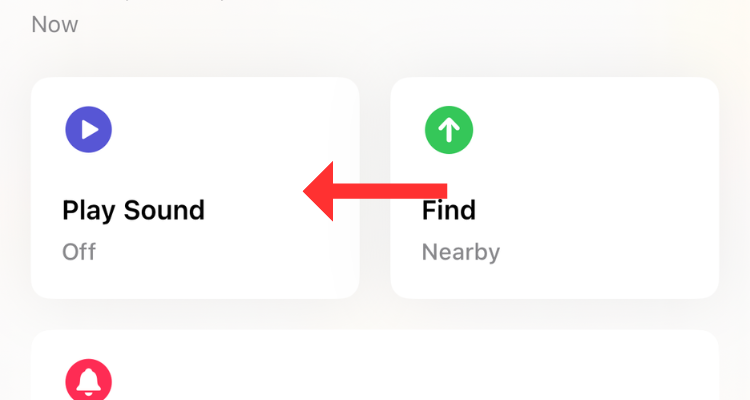
AirPods Pro(2세대)를 사용하는 경우 충전 케이스에서도 사운드를 재생할 수 있습니다.
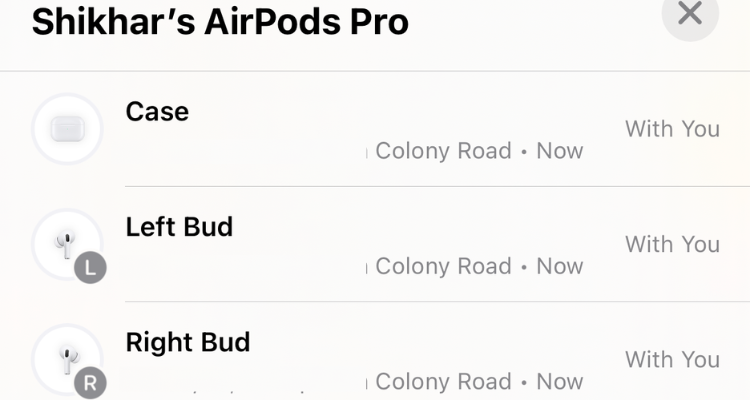
AirPods Pro(2세대)의 이어버드 중 하나가 충전 케이스에서 벗어난 경우,
재생하거나 사운드를 따라가며 찾을 수 있습니다.
내 앱 찾기의 지침을 따릅니다.
에어팟을 두고 내린 경우(케이스 밖으로 나간 경우) 길 건너편의
사무실이나 헬스장에서 길 안내 기능을 사용하여 구입할 수 있습니다.
나의 찾기 앱을 열고 에어팟을 선택한 다음 "방향" 버튼을 누르기만 하면 됩니다.
길 찾기 섹션에는 현재 AirPod의 위치(온라인 상태인 경우) 또는 마지막으로 알려진 위치
(죽은 상태인 경우, 나중에 자세히 설명)가 표시됩니다.
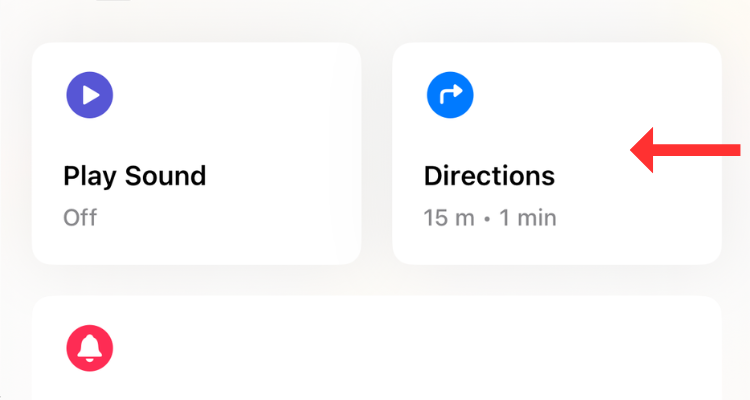
AirPods(3세대) 및 AirPods Pro(1세대)의 경우 한 번에 하나의 이어버드만 위치를 확인할 수 있습니다.
두 이어버드를 모두 찾으려면 지도에서 나의 찾기가 표시된 이어버드를 찾아 충전 케이스에 다시 넣습니다.
몇 초 안에 두 번째 것을 추적할 수 있을 것입니다.
AirPods Pro(2세대)를 사용하는 경우 Precision Finding을 사용하여
"각 AirPod와 충전 케이스"를 찾을 수 있습니다.
U1 칩 덕분에 나의 찾기 앱에서 "근처 찾기" 옵션으로 기기를 추적할 수 있습니다.
이 옵션은 화살표 형태로 방향을 표시하는 동적 인터페이스를 불러와 충전 케이스에 도달할 수 있습니다.
하지만 Find Nearly to Work의 경우 장치가 근처(블루투스 범위)에 있어야 합니다.
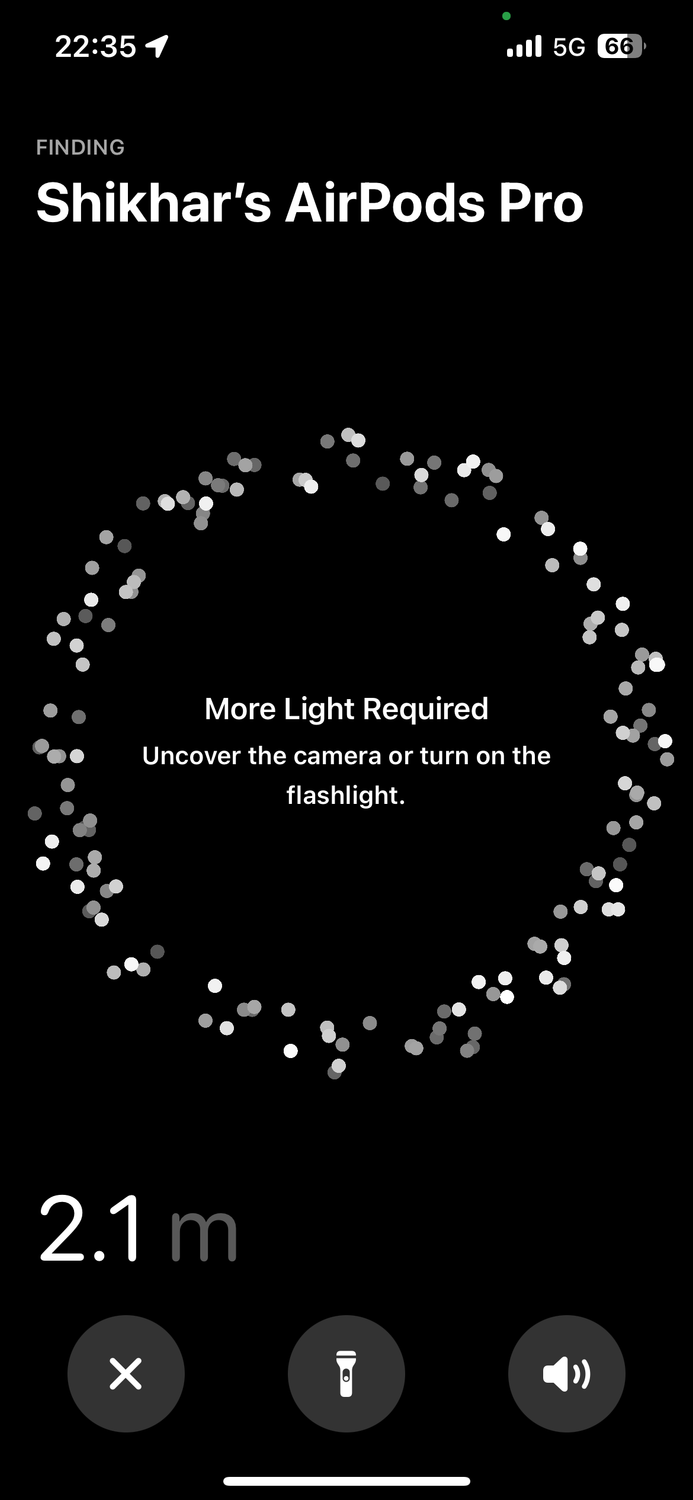
저는 항상 Precision Finding을 사용하여 AirPods Pro(2세대)를 찾습니다.
기능은 10회 중 9회 작동하여 진행 방향을 제시하고 AirPods에 얼마나
멀리 또는 얼마나 가까이 접근했는지 파악할 수 있다는 점입니다.
조명이 충분하지 않으면 앱에서 손전등을 켜라고 요청합니다.
또한 AirPod가 귀하와 다른 층에 있을 때도 알려줄 수 있습니다.
에어팟을 두고 갈 때 알림 받기
분리 알림은 에어팟을 (알 수 없는 위치에) 두고 그 위치에서 멀어지기 시작할 때
경고하는 또 다른 유용한 나의 찾기 기능입니다.
설정이 완료되면 iPhone, Apple Watch, iPad 또는 MacBook에서 이러한 알림을 받을 수 있습니다.
이 기능을 활성화하려면 내 찾기 > 장치 > 에어팟으로 이동하고
알림 아래에서 "뒤로 남았을 때 알림"을 선택합니다.
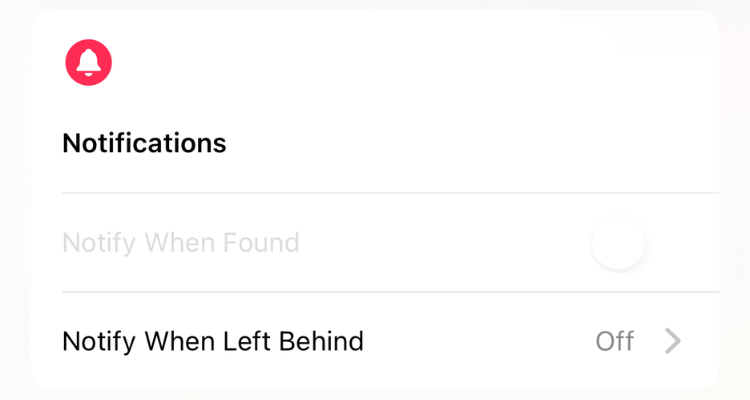
직장과 같이 알림을 받지 않으려는 신뢰할 수 있는 위치를 추가할 수도 있습니다.
남겼을 때 알림 메뉴에서 "나에게 알림, At 제외" 아래의 "새 위치"를 누르고 지도에서 위치를 선택합니다.
"제안" 아래에 적절한 위치가 나타나면 오른쪽의 더하기 버튼을 탭하기만 하면 됩니다.
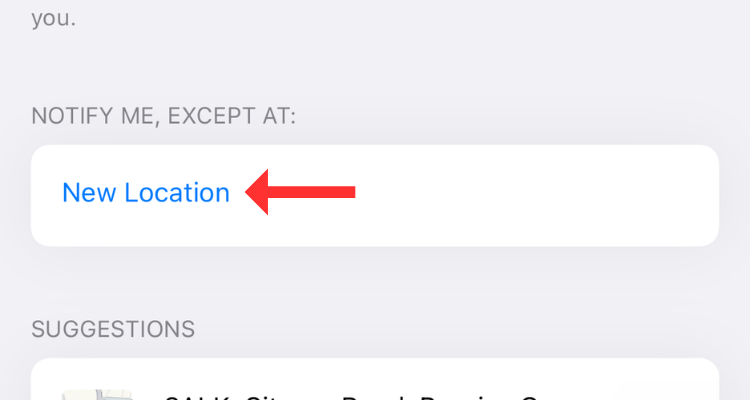
에어팟이 오프라인 상태라면 어떻게 하시겠습니까?
이어버드(또는 충전 케이스)가 배터리가 부족해지면 이를 적극적으로 추적할 수 없습니다.
하지만 나의 찾기 앱에서 마지막으로 알려진 위치를 확인할 수 있습니다.
이름에서 알 수 있듯이 이 기능을 사용하면 배터리가
완전히 소모되기 전에 AirPod가 어디에 있었는지 알 수 있습니다.
물론 누군가가 스와이프하기 전에 스와이프하지 않는 한 그곳에서 찾을 수 있는 가능성도 있습니다.
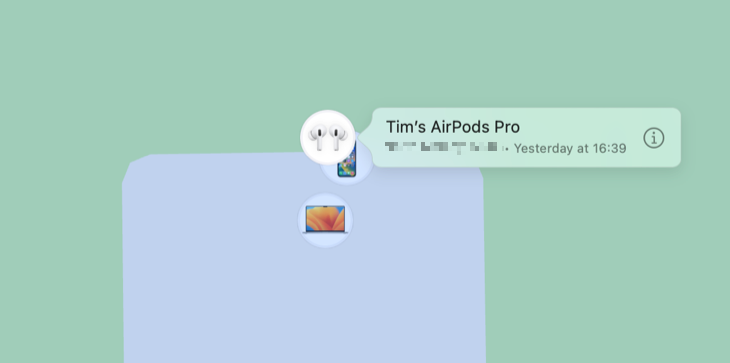
에어팟을 두고 갔거나 도난당한 것으로 의심되는 경우
분실 모드를 활성화하는 것을 고려하세요.
죽은 장치를 찾는 데 도움이 되지는 않지만, 분실 모드는 AirPod가 다시 온라인 상태가 되어
가까운 장치에 연결되면 알림을 보냅니다.
AirPods는 나의 찾기 네트워크에 독립적으로 액세스할 수 없으므로
위치를 업데이트하려면 가까운 Apple 장치(GPS에 액세스할 수 있음)가 필요합니다.
분실 모드를 활성화하려면 내 찾기 > 장치 > 에어팟으로 이동한 다음 "잃어버린 것으로 표시"에서 "활성화"를 누릅니다.
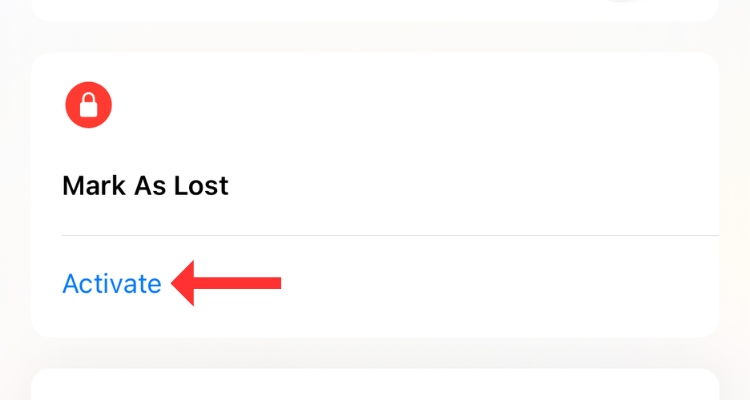
이 장치는 가능한 한 빨리 이어버드의 위치를 업데이트하려고 시도합니다.
반면에 에어팟에 연결하려는 사용자는 Apple 기기에서 에어팟을 사용하려고 하면
"에어팟이 아닙니다" 메시지가 표시됩니다.
특히 에어팟이 도난당했다고 생각되는 경우 메시지를 사용자 지정할 수도 있습니다.
이 이벤트에서 연락처 세부 정보 또는 연락처를 어디에 두어야 하는지에 대한 지침을 추가하는 것이 좋습니다.
iCloud를 사용하여 AirPod 찾기
iOS 기기에 액세스할 수 없는 경우에도 iCloud를 사용하여 분실한 AirPod를 찾을 수 있습니다.
인터넷에 연결된 컴퓨터와 웹 브라우저만 있으면 됩니다.
예, 이 방법은 Android 장치에서 iPhone을 찾는 데도 사용할 수 있습니다.
iCloud로 이동하여 Apple ID 자격 증명을 사용하여 로그인합니다.
iCloud 홈 페이지에서 "나의 찾기"를 클릭합니다.
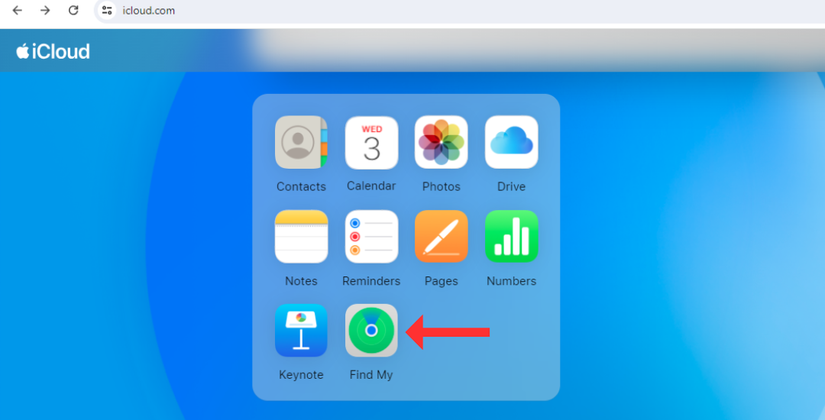
이렇게 하면 왼쪽에 연결된 모든 제품이 나열된 나의 찾기 웹 인터페이스가 열립니다.
AirPod를 선택하고 지도에서 현재 또는 마지막으로 알려진 위치를 확인합니다.
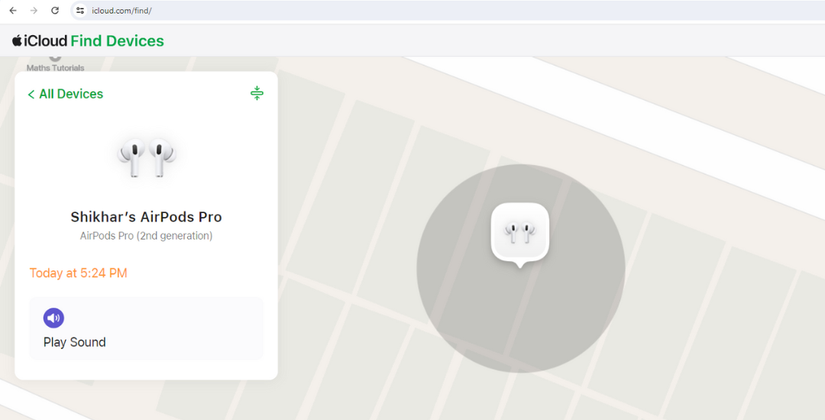
웹용 나의 찾기를 사용하면 에어팟에서 사운드를 재생할 수도 있습니다.
하지만 이상한 이유로 Apple은 AirPods Pro(2세대) 사용자가
충전 케이스에서 소리를 재생하는 것을 허용하지 않습니다.
Mac에서 나의 찾기에 액세스할 수도 있습니다.
모든 Apple 기기와 마찬가지로 MacBooks에는 iPhone의 인터페이스와 유사한
인터페이스를 갖춘 나의 찾기가 사전 설치되어 있습니다.
시작 패드 또는 스포트라이트 검색을 통해 나의 찾기 앱을 열기만 하면 됩니다.
"기기" 탭에서 에어팟을 클릭하여 지도에서 에어팟의 위치를 확인합니다.
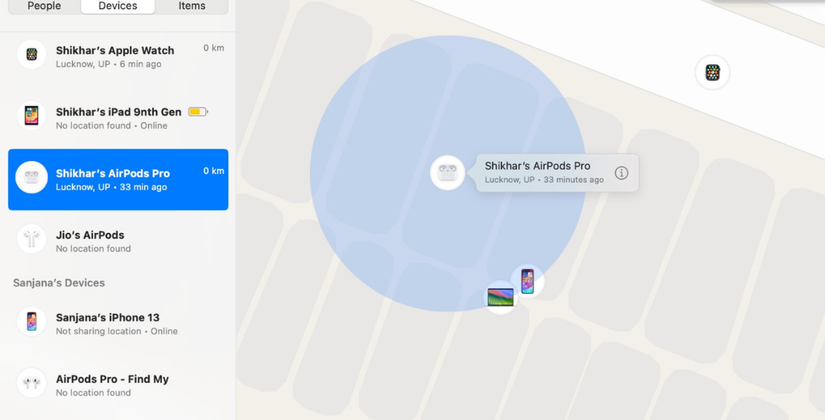
AirPods 옆의 정보 아이콘(지도)을 눌러 사운드를 재생하거나 기기로 가는 길을 안내받습니다.
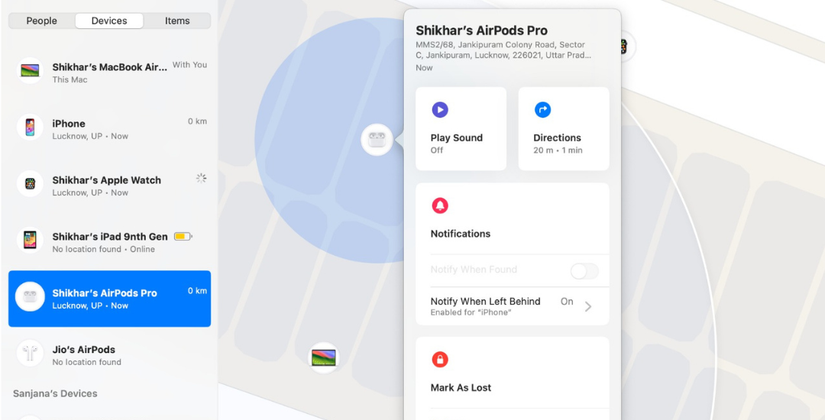
제 경험상 두 이어버드가 모두 케이스에서 벗어나면(2세대 AirPods Pro에서도)
Mac의 나의 찾기 앱에서 먼저 하나의 이어버드를 찾은 다음 다른 이어버드를 찾는다는 사실을 알게 되었습니다.
하지만 웹에서 나의 찾기와 달리 에어팟 프로(2세대)의 충전 케이스에서 사운드를 재생할 수 있습니다.
또한 Mac에서 나의 찾기를 사용하여 "남겼을 때 알림"을 설정하거나 분실 모드를 활성화할 수도 있습니다.
iPad로 에어팟을 찾는 단계는 Mac으로 에어팟을 찾는 단계와 비슷하다는 점에 유의할 필요가 있습니다.
Apple Watch에서 분실된 에어팟 찾기
Apple은 Apple Watch에서 다른 장치의 본격적인 나의 찾기 앱의 작은 버전인 장치 찾기 앱을 제공합니다.
장치 찾기 앱은 지도에 AirPod의 위치를 표시하고, 소리를 재생하며, 장치로 가는 길을 안내할 수도 있습니다.
Apple Watch에서 디지털 크라운을 눌러 앱 트레이를 연 다음
아래로 스크롤하여 장치 찾기(노트북과 휴대폰이 있는 녹색 아이콘)를 선택합니다.
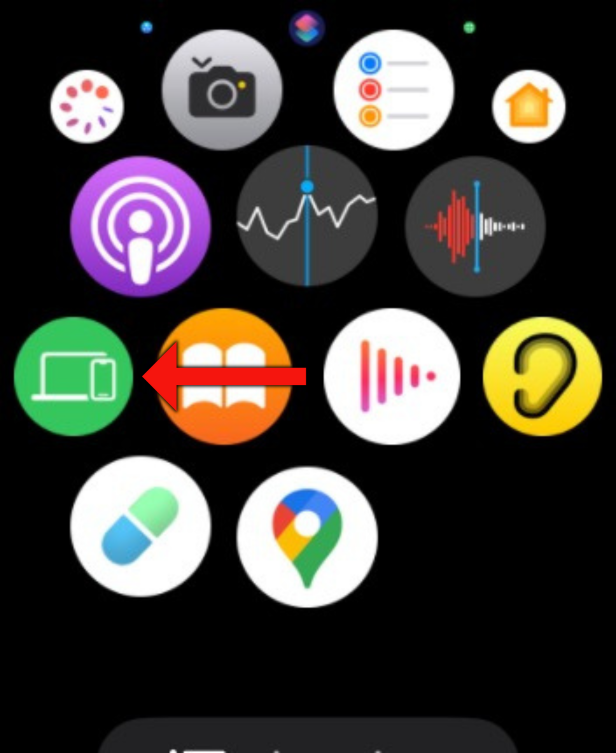
장치 찾기 앱에서 아래로 스크롤하여 AirPods를 탭합니다.
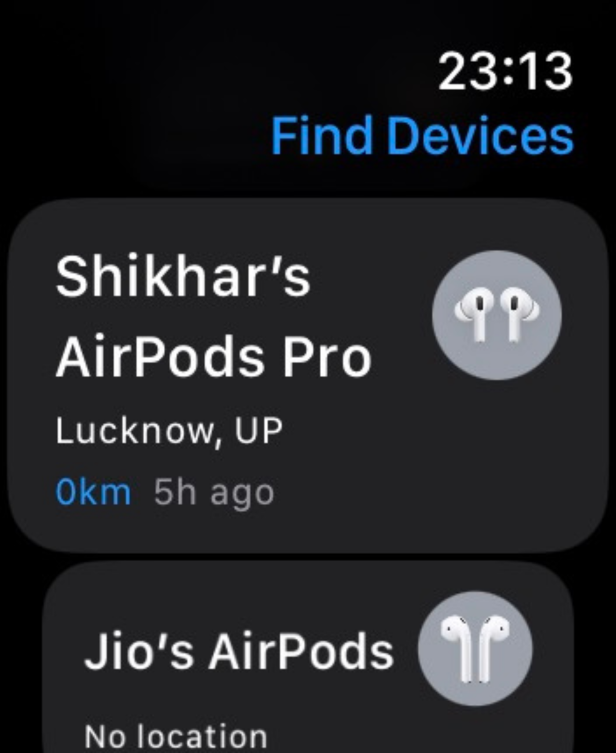
다음 화면에서 에어팟의 현재 주소를 확인하고 다른 기능을 사용하여 에어팟을 찾을 수 있습니다.
2023.06.05-에어팟 또는 에어팟 Pro 배터리 수명을 개선하는 방법을 알아보자
에어팟 또는 에어팟 Pro 배터리 수명을 개선하는 방법을 알아보자
에어팟 또는 에어팟 Pro 배터리 수명을 개선하는 방법을 알아보자 에어팟은 편리하고 컴팩트하지만, Apple의 무선 이어폰이 항상 배터리 수명 측면에서 최고의 성능을 발휘하는 것은 아닙니다. 다
kanonxkanon.tistory.com
2023.02.13-중고거래 시, 아이폰이 잠금 해제되었는지 확인하는 방법
2024.04.04-휴대폰 앱스토어에 더 이상 없는 앱을 다운로드하는 방법 알아보기
2024.07.29-워드로 보기 좋고 깔끔하게 눈에 띄는 이력서 형식 만드는 방법 알아보기
워드로 보기 좋고 깔끔하게 눈에 띄는 이력서 형식 만드는 방법 알아보기
워드로 보기 좋고 깔끔하게 눈에 띄는 이력서 형식 만드는 방법 알아보기평균적으로 채용 담당자는 이력서를 기반으로 지원자의 직무 적합성을 평가하는 데 6초에서 7초 정도
kanonxkanon.tistory.com
-
'IT 이것저것 > iphone' 카테고리의 다른 글
| Mac의 마우스 커서가 사라지지 않을 때 숨기는 방법 (0) | 2025.01.10 |
|---|---|
| 페이스 ID가 작동하지 않나요? 시도해 볼 수 있는 5가지 사항 (1) | 2025.01.04 |
| iPhone 아이폰 화면을 흑백으로 바꾸는 방법 알아보기 (2) | 2024.12.15 |
| iPhone 및 iPad에서 반복 알림을 설정하는 방법 (2) | 2024.12.12 |
| 아이폰 볼륨이 저절로 계속 줄어들 때, 확인할 수 있는 고장 내역은? (2) | 2024.11.27 |




댓글